Inhaltsverzeichnis
Datenaustausch nach ÖNORM A 2063
Im Datenaustausch nach ÖNorm A 2063 werden nach einem genormten Format Datenträger für Leistungsverzeichnisse, Angebote und Aufmassunterlagen ausgetauscht. Für den Datenaustausch der Leistungsverzeichnisse sind genormte Formate für Positionsnummern, Kurztext, Langtext und Mengen vorhanden. Ebenso sind Kurztext-Lücken und Textlücken Langtexte und genormt. Mit einem Validierungsprogramm können selbst erstellte Leistungsverzeichnisse auf ÖNorm-Konformität geprüft werden. Ebenso werden einzulesende Datenträger vor dem Einlesen auf Übereinstimmung mit den Richtlinien für den Datenaustausch überprüft.
ÖNORM-Datenträger ausgeben
In diesem Kapitel erfahren Sie, wie aus bestehenden Leistungsverzeichnissen Datenträger für den Datenaustausch nach ÖNorm A 2063 erstellt werden können. Diese Files werden benötigt, um bei Bietern eingelesen werden zu können und dort als Grundlage einer Angebotserstellung zu dienen.
ÖNORM Prüfung
Vor der Erstellung eines ÖNORM Datenträgers sollte immer eine „ÖNORM Prüfung“ durchgeführt werden, bei der das aktuell ausgewählte LV im Hinblick auf die Konformität der Daten mit der ÖNORM überprüft wird. Wählen Sie dazu im Menü-Bereich unten den Knopf „ÖNORM Prüfung“.

Sie erhalten nun einen Prüfbericht, der Fehler und Hinweise zu Ihrem ausgewählten LV auflistet. Die Fehler sollten Sie vor Erstellung eines ÖNORM Datenträgers bereinigen.

Tipp: Es gibt auch im Internet kostenlose, frei verfügbare Prüfungen für z.B. onlv-Dateien. Eine Webseite, die eine solche Prüfung anbietet ist z.B.: ÖNorm A2063 – kostenfreie Dateiprüfung der Formate ONLV, ONRE und ONLB
Machen Sie von dieser Möglichkeit Gebrauch, bevor Sie Ihre Dateien weitergeben.
LV ausgeben
Für die Ausgabe eines LV als Datenträger Austauschfile (ÖNORM Datenträger) gibt es zwei Möglichkeiten. Einerseits kann im Modul AVA im unteren Menü der Button „Datenaustausch“ ausgewählt werden, andererseits gelangt man auch über LV bearbeiten.


Es erscheint nun ein 1. Fenster mit Auswahl der Norm bzw. der Optionen Datenträger ausgeben oder einlesen.
Valerio erkennt, ob ihre LV-Gliederung entsprechend der in Österreich anzuwendenden ÖNORM oder entsprechend der deutschen GAEB erstellt wurde und lässt bei der Auswahl dann auch nur ÖNORM oder GAEB Datenaustausch zu. Neben der ÖNORM A2063 beherrscht Valerio auch noch die alte ÖNORM B2063. Zur Ausgabe eines ÖNORM Datenträgers wählen Sie „ÖNORM A 2063 ausgeben: Langtext, Mengen, Preise“

Valerio führt nun eine ÖNORM Prüfung durch und meldet, ob Fehler gefunden wurden oder ob die Daten den Anforderungen der ÖNORM entsprechen. Im nächsten Fenster können Sie sich den Report (den Sie auch mit einer ÖNORM Prüfung erhalten) nochmals anzeigen lassen. Hauptsächlich geht es nun aber um die Auswahl der Leistungsgruppen und der Spaltenüberschrift für die Menge.

Es erscheint darauf folgend ein letztes Eingabefenster, in dem vor allem die geforderten Preisanteile, die Ausgabeart, ob es sich um ein Leer-LV als Ausschreibungsunterlage oder um ein ausgepreistes Angebot einer Firma handelt, und weitere Angaben, wie z.B. die dem LV zu Grunde liegende Standardisierte Leistungsbeschreibung, ausgewählt werden.

Mit drücken des „OK“-Knopfes erscheint nun das Dialogfenster zum Speichern des Datenträger-Austauschfiles (im *.onlv Format).
Abschließend führt Valerio noch eine XML-Validierungsprüfung durch, wie dies in der Norm vorgesehen ist.

Sie haben nun erfolgreich ein Datenträger-Austauschfile erstellt. Die Dateigröße dieser Datenträger-Austauschfiles ist immer sehr klein.
Hinweis: Wenn Sie Datenträger-Austauschfiles versenden, sollten Sie bei den Adressaten immer nachfragen, ob dieser das File auch im Programm richtig einlesen konnte.
LV Ausgabe - ÖNorm Version
Valerio erstellt voreingestellt die onlv-Dateien (Ausgabe nach ÖNorm A 2063) nach dem letztgültigen Schema der Norm mit Ausgabedatum 2021-03-01. Nun kann es vorkommen, dass Ihr Gegenüber aber z.B. mit einer älteren Version eines AVA-Programms (z.B. ABK) arbeitet, und dieses die aktuelle Norm noch gar nicht kennt und ein Einlesen Ihrer onlv-Datei verweigert. Deshalb können Sie zu Beginn des ÖNorm Ausgabeprozesses Auswählen, welche Version der ÖNorm A 2063 für Erstellung des Datenträger herangezogen werden soll.
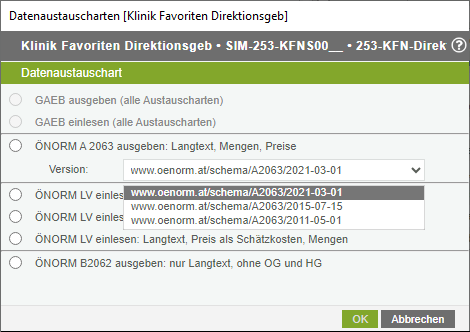
Preise ausgeben
Die ersten Schritte sind gleich wie beim Teil LV ausgeben.
Im Modul AVA im unteren Menü der Button „Datenaustausch“ auswählen.
Im nun erscheinenden Fenster „ÖNORM A 2063 ausgeben: Langtext, Mengen,Preise“ oder „ÖNORM B 2063 ausgeben: Kurztext, Mengen, Preise“ auswählen (Anmerkung: im Regelfall wird wohl die ÖNORM B 2063 zu Anwendung kommen).

Im folgenden Fenster die Leistungsgruppen auswählen.
Wichtig ist das nun erscheinende Fenster. Dort ist einerseits „Preise einer Firma ausgeben“ oder „Preisanteile ausgeben“ anzuwählen. Unter Firma muss eine Firma aus der Liste der verfügbaren Angebote ausgewählt werden. Natürlich ist es eine voraussetzung, dass mind. ein geprüftes Angebot in Valerio bereits erfasst wurde.
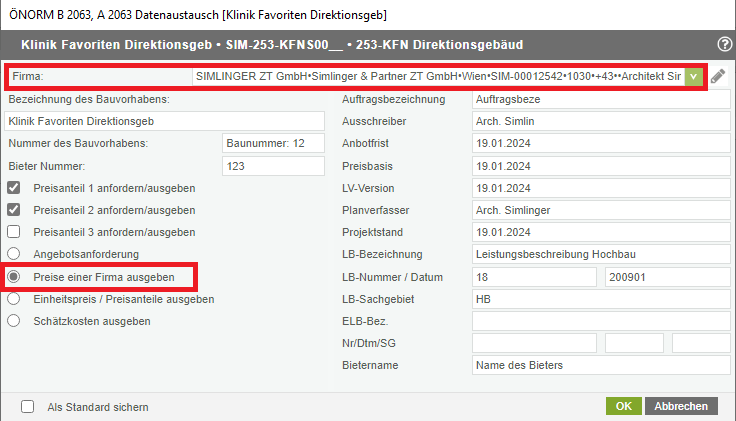
Nach klicken des „ok“-Buttons den gewünschten Speicherort angeben und es wird ein Datenträger Austauschfile erstellt, dass die Preise enthält.
Eigenes Angebot erstellen
Wenn Sie sich bei einer Ausschreibung selbst bewerben wollen und einen entsprechenden Datenträger erstellen wollen, geht das mit Valerio natürlich aus.
1.) Lesen sie das LV der ausschreibenden Stelle ein (vgl. LV einlesen).
2.) Gehen Sie auf Angebotsprüfung (vgl. Angebotsprüfung).
3.) Geben Sie bei der Firma ihre eigene Firma an. Setzen Sie jedenfalls das Häkchen bei „Preisanteile erfassen“.
4.) Bei der nun folgenden „Prüfung“ können Sie IHRE angebotenen PREISE für alle Positionen und allfällige Nachlässe/Zuschläge eintragen.
Mit Abschluss der „Angebotsprüfung“ ist Ihr Angebot in Valerio erfasst. Dieses können sie nun sowohl als Datenträger (vgl. Preise ausgeben) als auch in Papierform (vgl. LV drucken).
Massenansätze ausgeben
Betreffend Austausch von digitalen Aufmaßen entsprechend ÖNORM B 2114 bzw. A 2063 lesen Sie bitte das Kapitel Aufmaßblätter ausgeben.
ÖNORM-Datenträger einlesen
LV einlesen
Um einen ÖNORM-Datenträger einzulesen, legen Sie als erstes ein neues LV an (vgl. Leistungsverzeichnisse). Geben Sie dem LV eine Nummer und einen Namen aber nehmen Sie sonst keine Einstellungen vor. Gehen Sie nun im rechten unteren Bereich zu dem Feld „Datenaustausch“.

Es erscheint nun ein Fenster zum Datenaustausch. Wählen Sie die gewünschte Einlese-Option (z.B.: „ÖNORM LV einlesen: kein Langtext, Preise als Firmenpreise, Mengen).
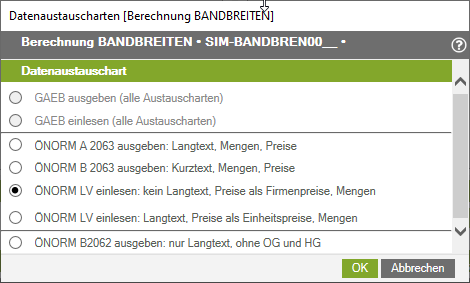
Im sich nun öffnenden Fenster können Sie vor allem auswählen, welche Preisanteile Sie einlesen möchten und in welcher Qualität die Mengen enthalten sind.

Wählen Sie nun Pfad und Dateiname ihres Datenträger-Austauschfiles aus (z.B. *.onlv, *.dta).
Valerio führt nun noch vor dem eigentlichen Import eine XML-Validierung durch.

Sofern diese Prüfung keine Fehler ergibt können Sie mit dem Import fortfahren.
Der Import sollte danach abgeschlossen werden.
Anbote mit Firmenpreisen einlesen
Wenn Sie ein Angebot einer Firma über Datenträger-Austausch eingelesen haben, führen Sie anschließend nochmals die Funktion Angebotsprüfung (vgl. Angebotsprüfung) durch, damit das Angebot auch in der richtigen Reihe für z.B. Preisspiegel zur Verfügung steht.
Massenansätze zur Abrechnung einlesen
Wie Sie digitale Aufmaße in ihr Projekt einlesen, lesen Sie im Kapitel Einlesen und ausgeben von Aufmaßblättern gemäß ÖNORM B 2114 und A 2063.
Importieren einer neuen Leistungsbeschreibung in die Leistungsbeschreibungsbibliothek
Wie Sie neue Leistungsbeschreibungen in die Leistungsbeschreibung einlesen können, lesen Sie im Kapitel Importieren einer neuen Leistungsbeschreibung in die Leistungsbeschreibungsbibliothek.
